pdf怎样编辑文字备注

pdf是大家平时使用比较多的一种文档格式,运用范围很广,但是很多人对pdf的使用还不是很熟悉。日常工作和学习中,有时候看到一些内容需要添加备注进行解释,例如一些生僻字、少见的专业名词等,不仅利于自己的记忆,同时也是为了让其他阅读的人能够了解内容。如果是Word文档,直接就可以设置备注,但是在pdf文档里,就有些麻烦。那么下面就一起来看看,pdf怎样编辑文字备注吧!
现在比较常见的pdf专业软件有很多,比如说万兴pdf、极光pdf、福昕pdf等,不同软件在给pdf编辑文字备注时,步骤可能会有些差异,下面就来具体介绍一下:
万兴pdf怎样编辑文字备注
Step1安装万兴pdf
步骤一:在电脑上安装好万兴pdf,打开软件之后,点击软件首页上的“打开文件”的按钮,之后将需要添加批注的pdf文档上传到软件中,也可以将需要添加批注的pdf文档,直接拖拽到万兴pdf软件中,就可以直接打开pdf文档。
Step2添加批注
步骤二:在软件首页上方的工具栏中,先找到“注释”的选项,点击之后,在下方看到“便签”“打字机”“文本框”“附近”“文本标志”这几个选项,这些是可以选择的pdf文档添加批注的类型。
Step3文本标注
步骤三:单击工具栏上的“文本标注”的选项,将鼠标放在页面上需要添加批注的地方,单击鼠标之后,在文本框内直接输入文本注释的内容,也就是在这里直接添加批注,输入内容之后就完成pdf文档添加批注的操作了。在pdf文档中可以根据自己的需求,在文档中多个位置添加文字备注,添加自己对于pdf文档内容的理解和看法。
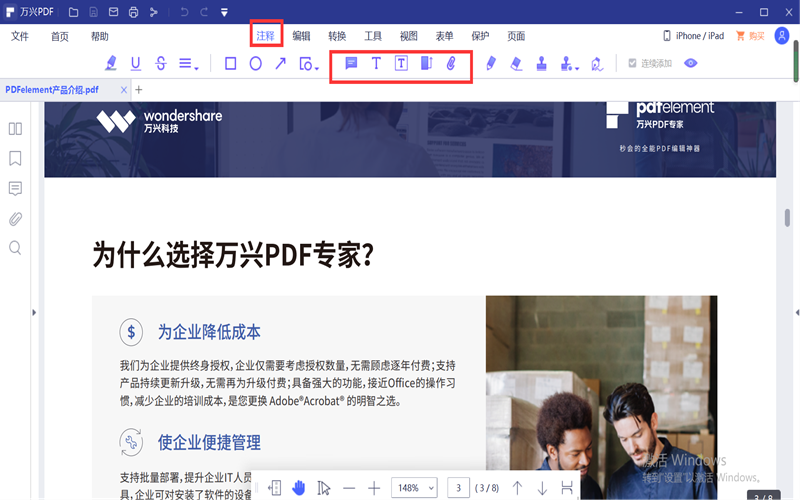
极光pdf怎样编辑文字备注
Step1打开文件
步骤一:打开pdf编辑器,点击“打开文件”来打开准备添加备注的文件。
Step2注释
步骤二:在顶部导航栏找到“注释”并点击。可以看到有很多注释的方式,我们选择颂欧近想要注释的方式后点击对应的按钮。
Step3添加备注
步骤三:选择“便签霸宙”形式去添加备注,如图所示。
Step4保存
步骤四:添加完备注之后,直接点击保存即可。
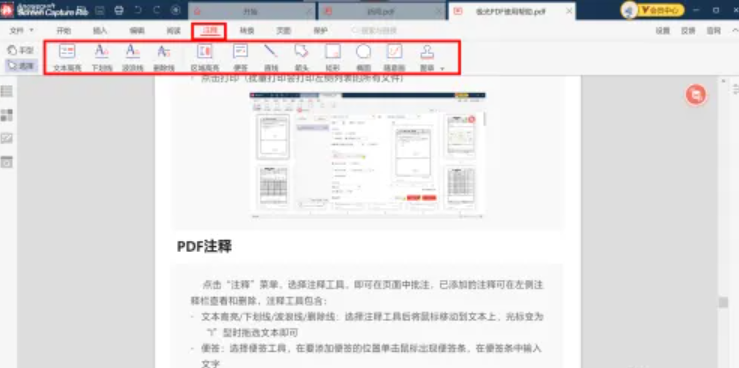
福昕pdf怎样编辑文字备注
Step1安装福昕pdf
步骤一:进入【福昕pdf编辑器】官网下载并安装个人版正版软件。下载安装完成后打开需要备注的pdf文件。
Step2插入备注
步骤二:在页面顶部的导航栏中找到【注释】按钮并点击,再在下方功能区中点击【备注】按钮。在需要插入备注的地方,单击鼠标左键,输入备注内容。如果有其他格式需求,可以在上方设置想要的字体、颜色等等。
Step3保存
步骤三:记得将编辑后的pdf文档保存后,就完成了。
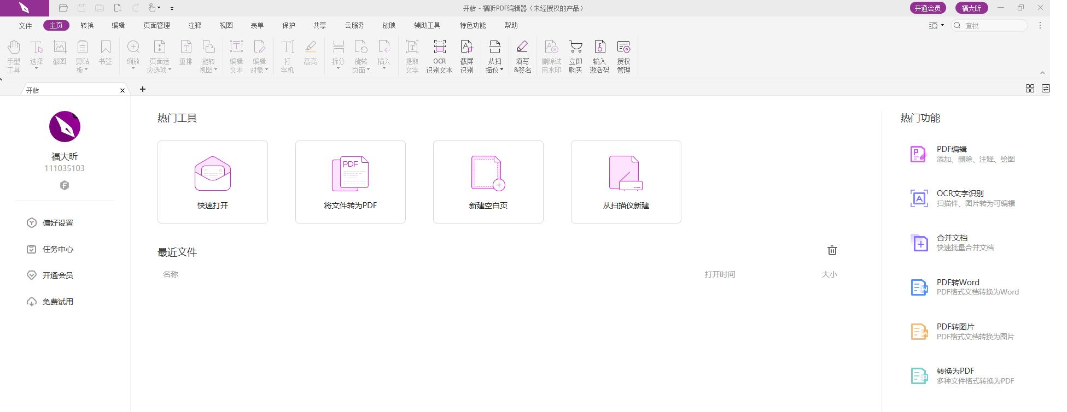
pdf虽然好用,但是在编辑方面,还是具有较强专业性的,所以大家如果要对pdf文件进行编辑,那么还是要使用专业的软件。如果还不知道pdf怎样编辑文字备注,那么就用万兴pdf,简单好操作,而且有多种功能,可以满足大家日常使用pdf的需要。





